ФРМО. ФРМО_Руководство пользователя. Руководство пользователя 2018 год содержание аннотация 4 термины, определения, используемые сокращения 5 введение 6
 Скачать 1.48 Mb. Скачать 1.48 Mb.
|
Выход из СистемыДля корректного выхода из Системы необходимо нажать на кнопку с ФИО пользователя в правом верхнем углу, далее в выпадающем списке выбрать кнопку «Выход», после чего будет осуществлён выход из Системы и переход на страницу авторизации (Рисунок 1). Порядок проверки работоспособности СистемыПрограммное обеспечение работоспособно, если в результате действий пользователя, изложенных в разделе 9 «Вход в Систему», загрузилась страница главного окна Системы (Рисунок 1) без выдачи пользователю сообщения об ошибке. ОПИСАНИЕ ФУНКЦИОНАЛЬНОСТИ СИСТЕМЫОписание выполняемых функций, задач, процедурФРМО предназначен для автоматизации следующих функций, задач, комплексов задач, процедур: учет сведений о медицинских организациях и их структурных подразделениях, оказывающих медицинскую помощь; сбор и актуализация сведений об адресах местонахождения медицинских организаций, включая сведения о географических координатах их местоположения; сбор и актуализация сведений о лечебно-профилактических зданиях медицинских организаций, в том числе об адресах местонахождения зданий, включая сведения о географических координатах их местоположения; сбор и актуализация сведений о штатных расписаниях медицинских организаций; сбор и актуализация сведений о медицинском оборудовании медицинских организаций; сбор и актуализация сведений о домовых хозяйствах, оказывающих первую помощь населению до прибытия медицинских работников при несчастных случаях, травмах, отравлениях и других состояниях и заболеваниях, угрожающих их жизни и здоровью; учет сведений о лицензиях, выдаваемых медицинским организациям. Описание операций технологического процесса обработки данных, необходимых для выполнения функций, задач, процедурДобавление медицинской организации в СистемуДля добавления новой организации в ФРМО необходимо направить заявку в СТП ЕГИСЗ по адресу egisz@rt-eu.ru (форма приведена в Приложение 3.). После добавления организации в Систему пользователю, отправившему заявку, будет направлен ответ, в котором будет указан уникальный идентификатор организации в ФРМО – OID. Данный раздел содержит следующие пункты: описание процесса редактирования основных сведений о медицинской организации; описание процесса ввода сведений об адресе медицинской организации; описание процесса ввода сведений о лечебно-профилактических зданиях; описание процесса ввода сведений о структурных подразделениях; описание процесса ввода сведений о штатном расписании; описание процесса ввода сведений о медицинском оборудовании; описание процесса ввода сведений о домовых хозяйствах; описание сведений о лицензиях. Редактирование основных сведений о медицинской организацииДля редактирования основных сведений о медицинской организации нажмите на кнопку «Изменить» (Рисунок 7) в паспорте организации. Переход в паспорт организации осуществляется на стартовой странице ФРМО по нажатию на кнопку 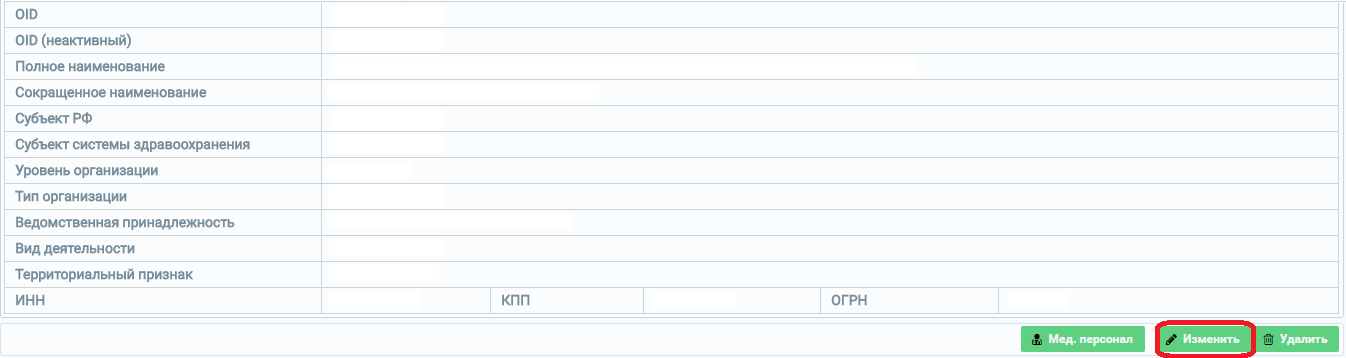 Рисунок 7 – Поля паспорта медицинской организации, раздел «Основные сведения» После нажатия на кнопку «Изменить» откроется форма для редактирования основных сведений о медицинской организации (Рисунок 8 – пример для государственных организаций; Рисунок 9 и Рисунок 10 – пример для частных организаций). Набор полей на форме зависит от значений, указанных в вышестоящих полях. В открывшемся окне необходимо заполнить поля формы редактирования (описание полей представлено в ). Поля, отмеченные знаком «*» («звездочка»), обязательны для заполнения. 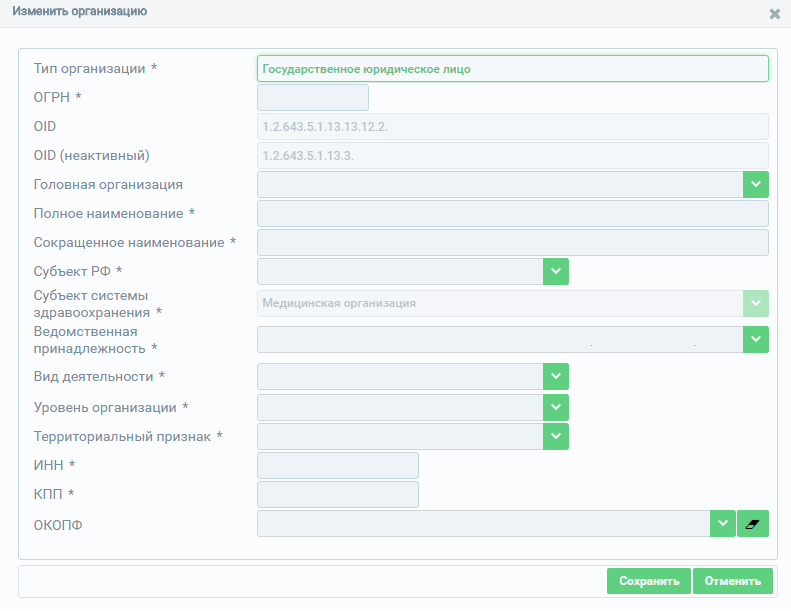 Рисунок 8 – Окно редактирования раздела «Основные сведения» для государственных юридических лиц 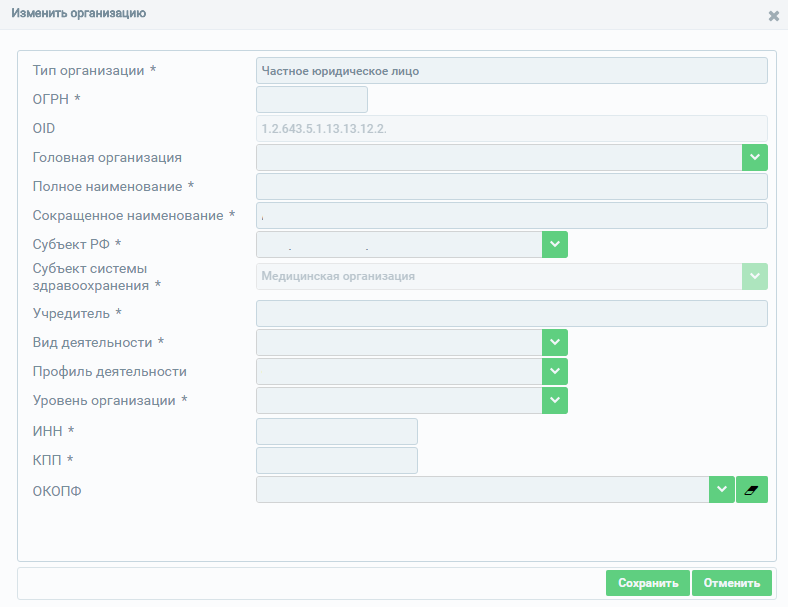 Рисунок 9 – Окно редактирования раздела «Основные сведения» для частных юридических лиц 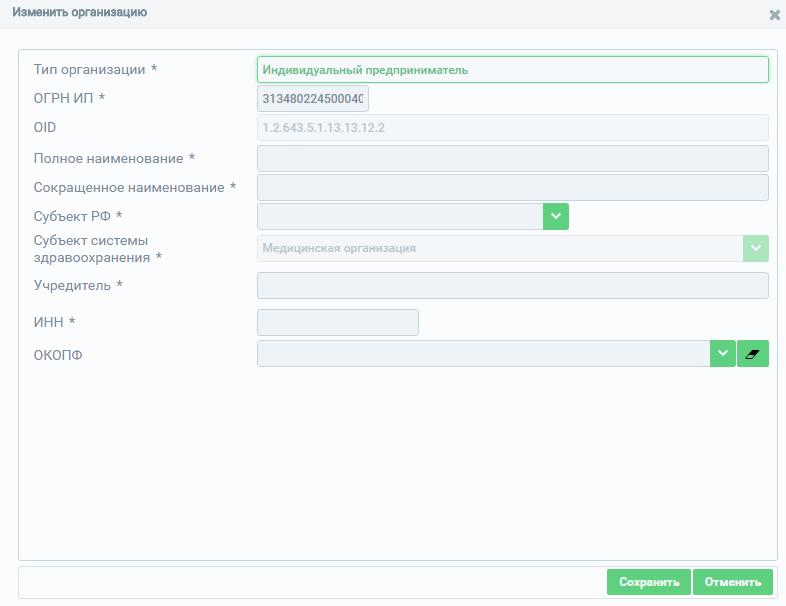 Рисунок 10 – Окно редактирования раздела «Основные сведения» для индивидуальных предпринимателей Таблица 1 – Описание полей для редактирования основных сведений медицинской организации
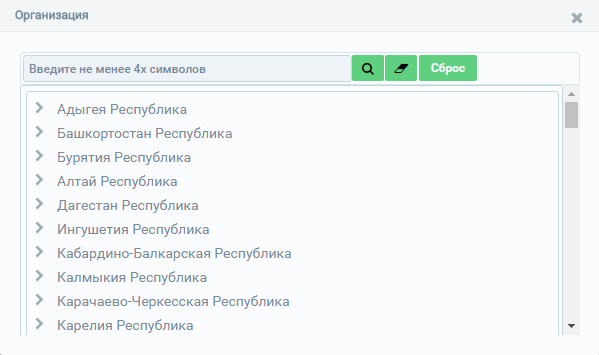 Рисунок 11 – Окно выбора головной организации После завершения редактирования полей формы необходимо нажать на кнопку «Сохранить». Внесенные изменения будут сохранены, и осуществится переход на страницу паспорта организации. Для закрытия формы редактирования основных сведений организации без сохранения изменений необходимо нажать на кнопку «Отменить». |
